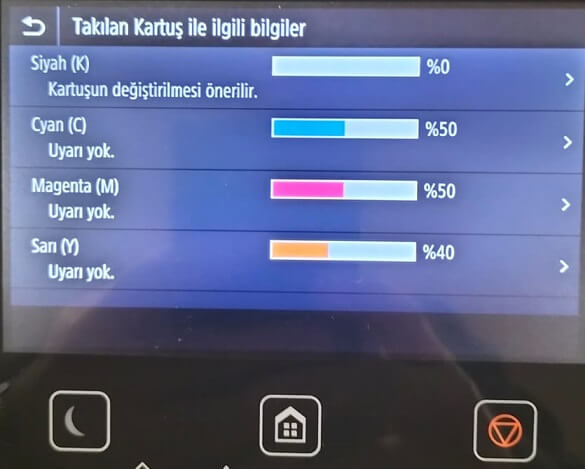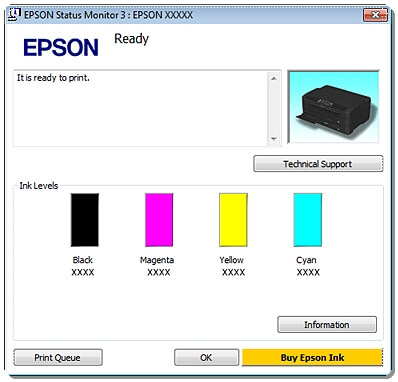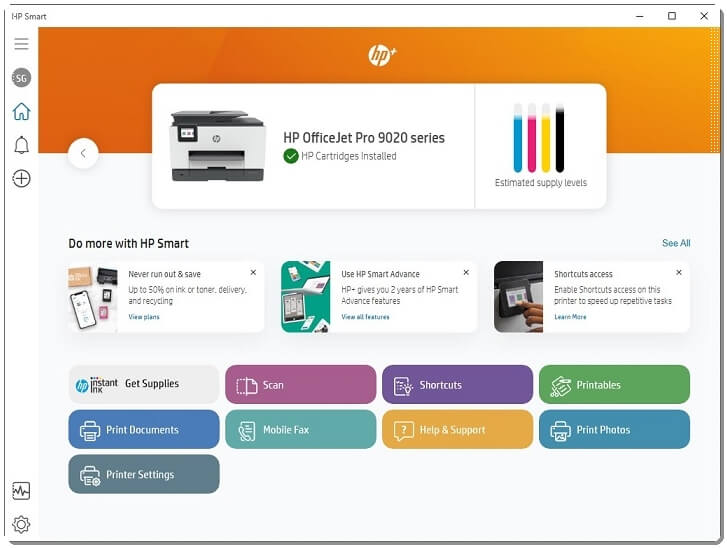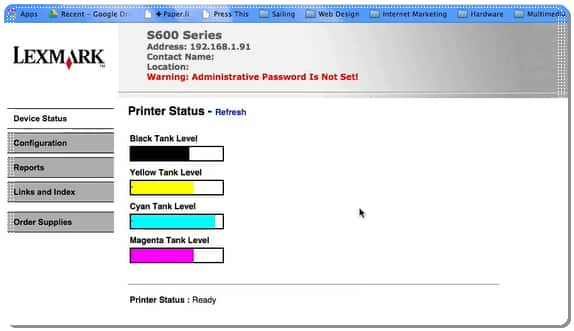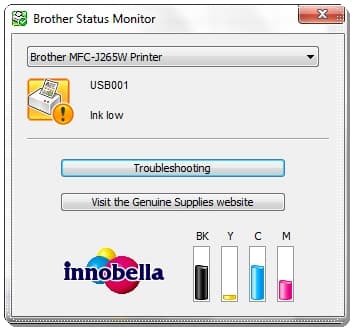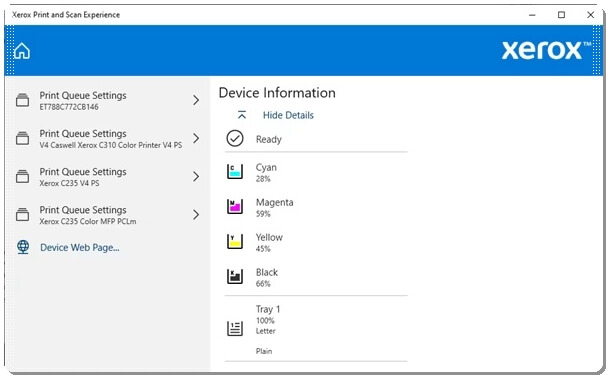Epson, HP, Laxmark, Canon, Brother, Xerox yazıcı toner mürekkep durumunu kolaylıkla öğrenebilir, yazıcı toner veya mürekkep kartuşunu değiştirebilirsiniz.
Yazıcı toner veya mürekkep, yazıcının baskı yapmak için kullandığı malzemedir. Toner, lazer yazıcılarda kullanılırken mürekkep, mürekkep püskürtmeli yazıcılarda kullanılır. Yazıcı toner/mürekkep, yazıcı tarafından baskı yaparken sürekli tüketilir. Baskı kalitesi ve netliğinin sağlanması için toner/mürekkep seviyesinin düzenli olarak kontrol edilmesi ve yenilenmesi gerekir.
Yazıcınızda ne kadar mürekkep veya toner kaldığını nasıl kontrol edeceğiniz, yazıcınızın modeline, üreticisine ve bilgisayarınızda yüklü olan sürücüler ile uygulamalara bağlıdır.
Yazıcınız ve işletim sisteminiz ne olursa olsun, yazıcı mürekkep düzeylerini kontrol etmek genellikle birkaç basit adımdan oluşur.
Bazı yazıcılarda mürekkep düzeylerini ve diğer bilgileri görüntülemek için yerleşik bir ekran bulunur. Ekran bulunmayan yazıcılarda ise bilgisayar ayarlarında Yazıcılar panelinde toner veya mürekkep seviyelerini gösteren bir durum ekranı bulunur.
Yazıcı Toner Mürekkep Durumunu Nasıl Öğrenirim?
Bir kullanıcı ekranı bulunan yazıcılarda toner durumunu çok kolay görebilirsiniz. Yazıcı üzerinde bulunan ekranda “Durum/Sarf Malzemeleri” öğesini arayın ve seçin, ardından listeden “Sarf Malzemeleri” öğesini seçin. Ekran, her bir toner kartuşunda bulunan toner miktarını gösterecektir.
Ekran bulunmayan yazıcılarda toner durumunu öğrenmek için aşağıdaki bir kaç kolay işlemi yapabilirsiniz.
Epson Yazıcı Toner Mürekkep Durumunu Öğrenme
Bu yazıcılar, yazıcınızdaki Epson mürekkep derecesini kontrol eden bir Status Monitor Utility ile donatılmıştır.
Status Monitor Utility aracına:
- Windows taskbar (görev çubuğu) yazıcı kısayol simgesini çift tıklayarak.
- Yazıcı sürücüsünü açıp, Maintenance (Bakım) sekmesini, ardından EPSON Status Monitor 3 düğmesini tıklayarak ulaşabilirsiniz.
EPSON Status Monitor’ü açtığınızda, aşağıdaki pencere görüntülenir:
Kağıt sıkışmaları gibi birçok olası hata bilgisini buradan görebileceksiniz.
EPSON Status Monitor yazılı bilgisayarınızda yoksa buradan indirip kurabilirsiniz.
HP Yazıcı Toner Mürekkep Durumunu Öğrenme
Birçok HP yazıcı, mürekkep ve toner seviyelerini kontrol paneli üzerinde görüntüler.
Tahmini mürekkep veya toner seviyelerini görmek için Mürekkep damlası simgesi ![]() veya
veya ![]() , Kartuş simgesi
, Kartuş simgesi ![]() , Mürekkep Seviyeleri menüsü ya da Toner Seviyesini arayın.
, Mürekkep Seviyeleri menüsü ya da Toner Seviyesini arayın.
Yazıcı mürekkep veya toner seviyelerini HP Smart uygulaması ile de kontrol edebilirsiniz.
HP Smart uygulamasını buraya tıklayarak Microsoft Store üzerinden indirin. Uygulamayı açtığınızda Mürekkep veya toner seviyeleri ana ekranda görüntülenir.
Mac’te, mürekkep düzeylerini görüntülemek için sistem tercihleri > yazıcılar ve tarayıcılar > seçenekler ve sarf malzemelerini kullanabilirsiniz.
Lexmark Yazıcı Toner Mürekkep Durumunu Öğrenme
Bir Lexmark yazıcıyla, mürekkep seviyelerine bilgisayarınızdan veya yazıcının ekranından erişebileceksiniz. Bilgisayarınızdan Lexmark P910 Serisi Yardımcı Programını indirip açmanız gerekir. Açtıktan sonra, Lexmark mürekkep durumunu görmek için kartuş sekmesine tıklayın.
Canon Yazıcı Toner Mürekkep Durumunu Öğrenme
Canon IJ Status Monitor’ü başlatın. Sizi yazıcı durumunu görüntüleme ekranına götürecek olan bakım sekmesine tıklayın. Açılır ekranda mürekkep düzeylerini görebileceksiniz. Daha fazla bilgiye ihtiyacınız varsa “mürekkep ayrıntıları”na tıklayın ve Canon yazıcınızda ne kadar mürekkep kaldığına dair daha ayrıntılı bir görünüm elde edin.
Brother Yazıcı Toner Mürekkep Durumunu Öğrenme
Bir Brother yazıcınız varsa, durum monitörünü yazıcının LCD ekranından veya bilgisayarınızın kontrol panelinden bulabilirsiniz.
Mürekkep hacmi için bir seçenek bulmak için yazıcıda mürekkep veya mürekkep yönetimi tuşuna tıklamanız yeterlidir.
Status Monitor Utility ile bir PC’den mürekkep durumuna erişin. Bunu yapmanın en hızlı yolu, masaüstünüzdeki görev tepsisindeki yazıcı simgesine çift tıklamaktır. Bu, mürekkebin renk seviyelerini getirecektir. Bir mac’tan çalışıyorsanız, Macintosh’u ziyaret edin ve şu yola girin: HD/Library/Printers/Brother/Utilities.
Xerox Yazıcı Toner Mürekkep Durumunu Öğrenme
Sarf malzemesi düzeylerini Microsoft Store’dan indirebileceğiniz ücretsiz masaüstü ‘Xerox Print and Scan Experience‘ uygulaması aracılığıyla da görüntüleyebilirsiniz. ‘Aygıt Bilgileri’ne tıklayın ve yazıcınızdaki toner düzeylerinin listesine bakın.
Alternatif olarak, mürekkep seviyelerini kontrol etmek veya izlemek için bir uygulama yükleyebilirsiniz. Inkblot, birçok HP, Epson ve Canon yazıcı için mürekkep durumunu gösterir. Yazıcınızın desteklenen modeller listesinde olup olmadığına bakın. Epson ve diğer bazı yazıcılar için başka bir mürekkep seviyesi uygulaması mtink’tir.

- Bilgisayara Bağlı Yazıcıları Nasıl Görürüm?
- Windows Yazıcıya Bağlanamıyor Sorununu Çözmenin 6 Yolu!
- Yazıcı Sürücüsünü Güncellemenin 4 Yolu!
- Yazdırma Kuyruğu Nasıl Açılır?
Yazıcı toner mürekkep durumunu öğrenmek bu kadar kolay.
Yazıcı toneri veya mürekkep kartuşu bitmeden önce yenilenmelidir mi?
Evet, yazıcı toner/mürekkep seviyesi azaldıkça baskı kalitesi de azalır ve yazıcının baskı yapması zorlaşır. Bu nedenle, toner/mürekkep seviyesi düşükken yenilenmesi önerilir.
Yazıcı toneri veya mürekkep kartuşu nasıl değiştirilir?
Yazıcı toner/mürekkep değiştirmek için öncelikle yazıcının kullanım kılavuzuna bakılmalıdır. Genellikle, yazıcının kapağı açılır ve toner/mürekkep kartuşu çıkarılır ve yenisiyle değiştirilir.